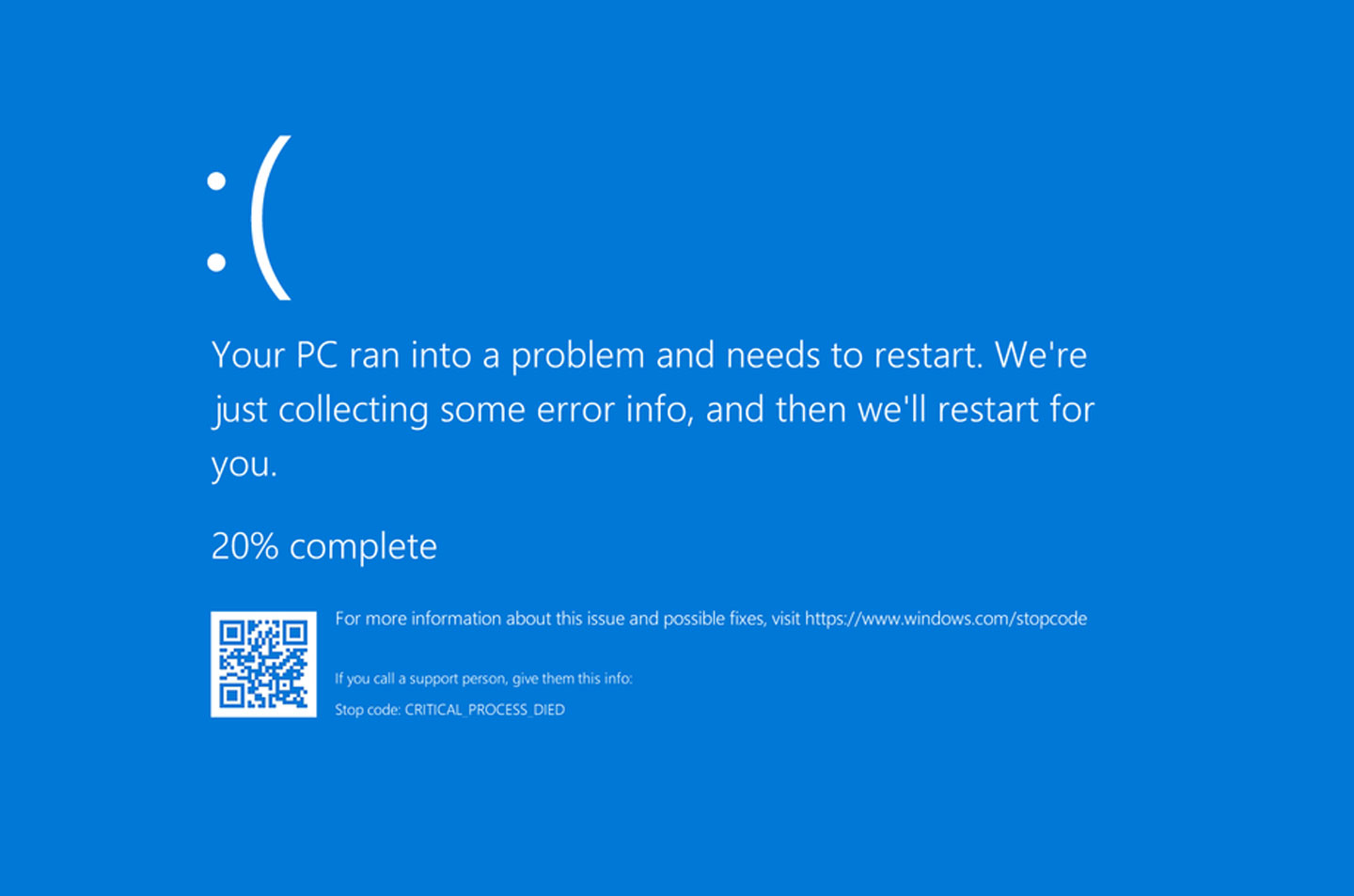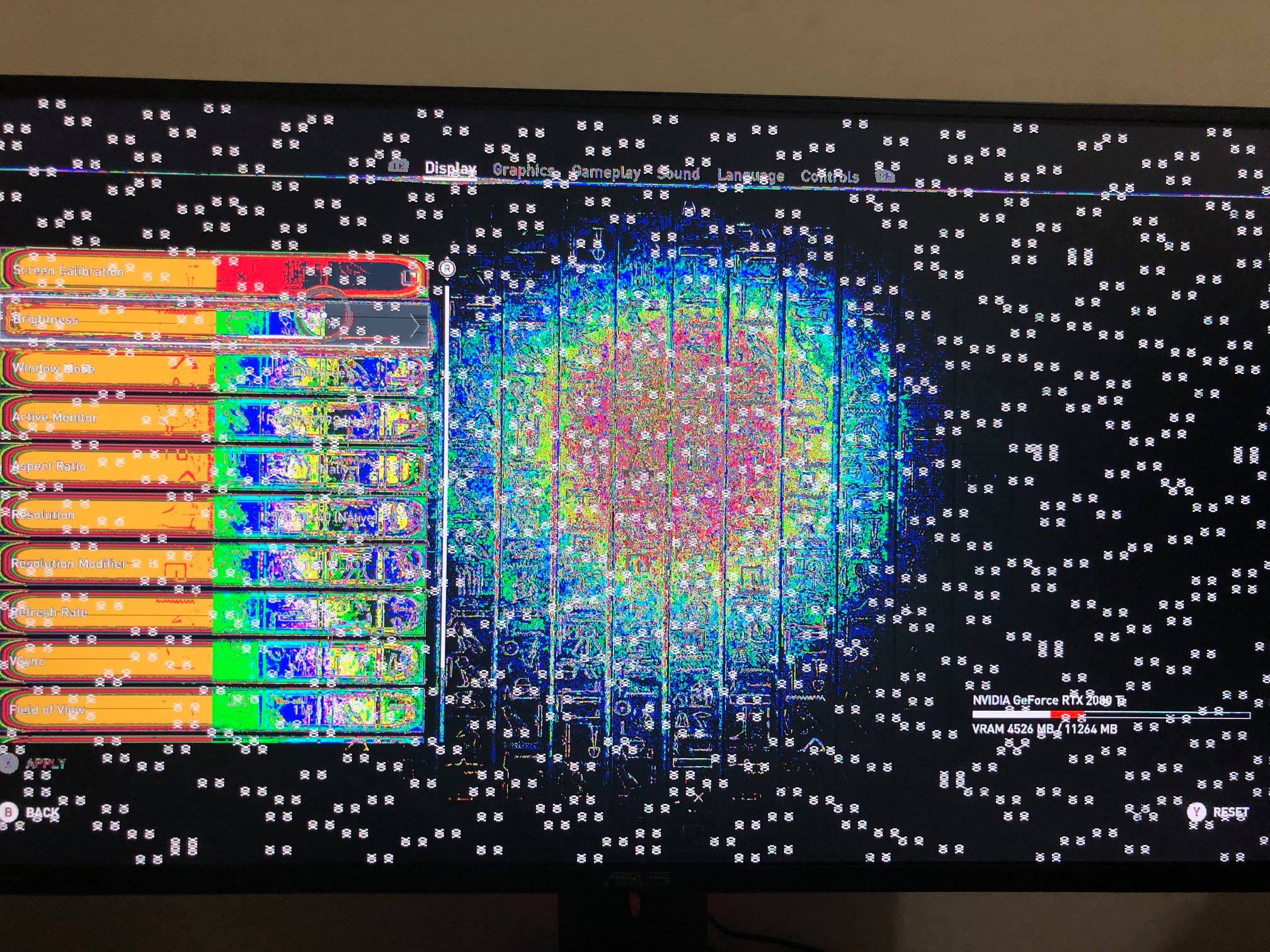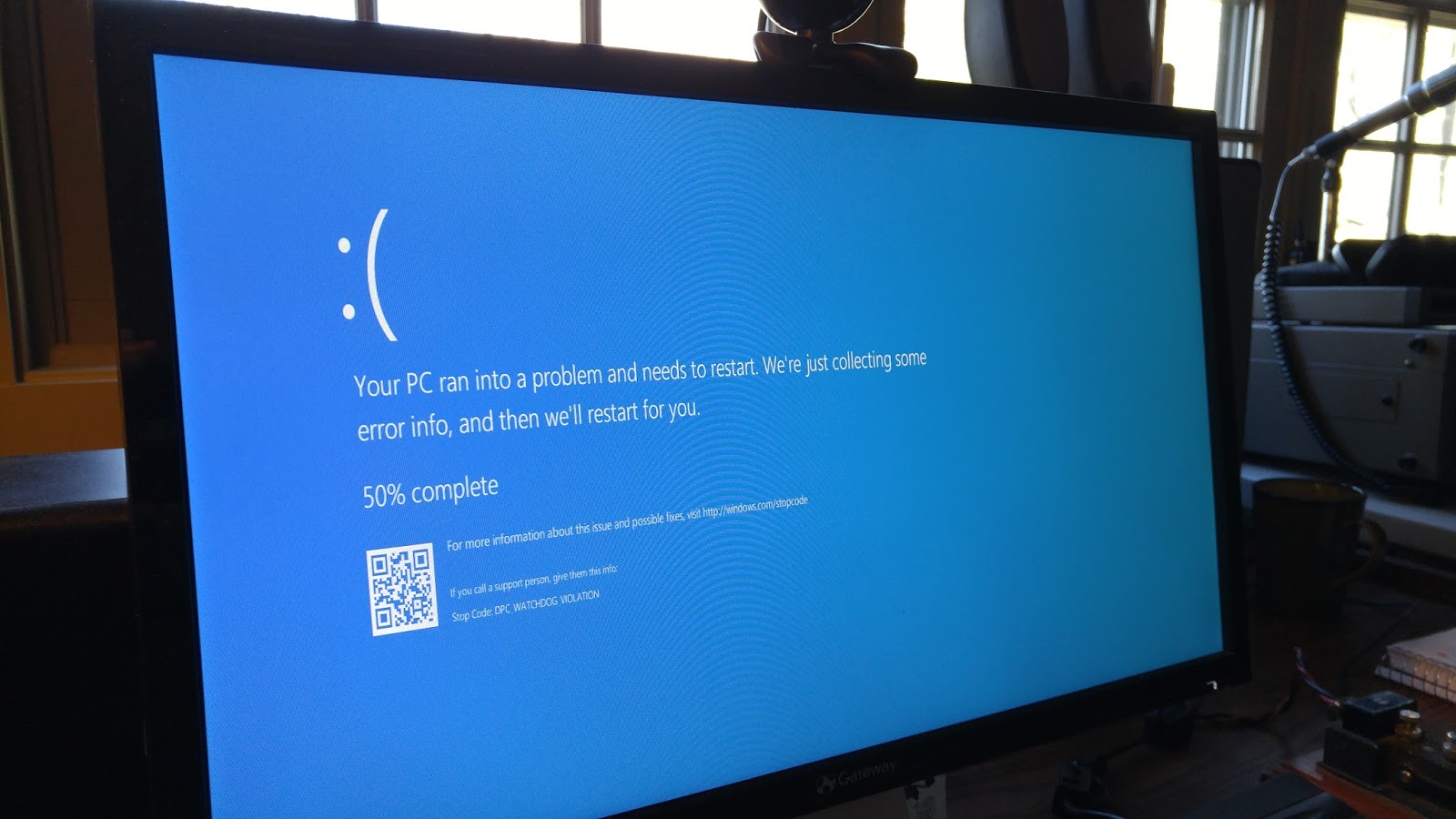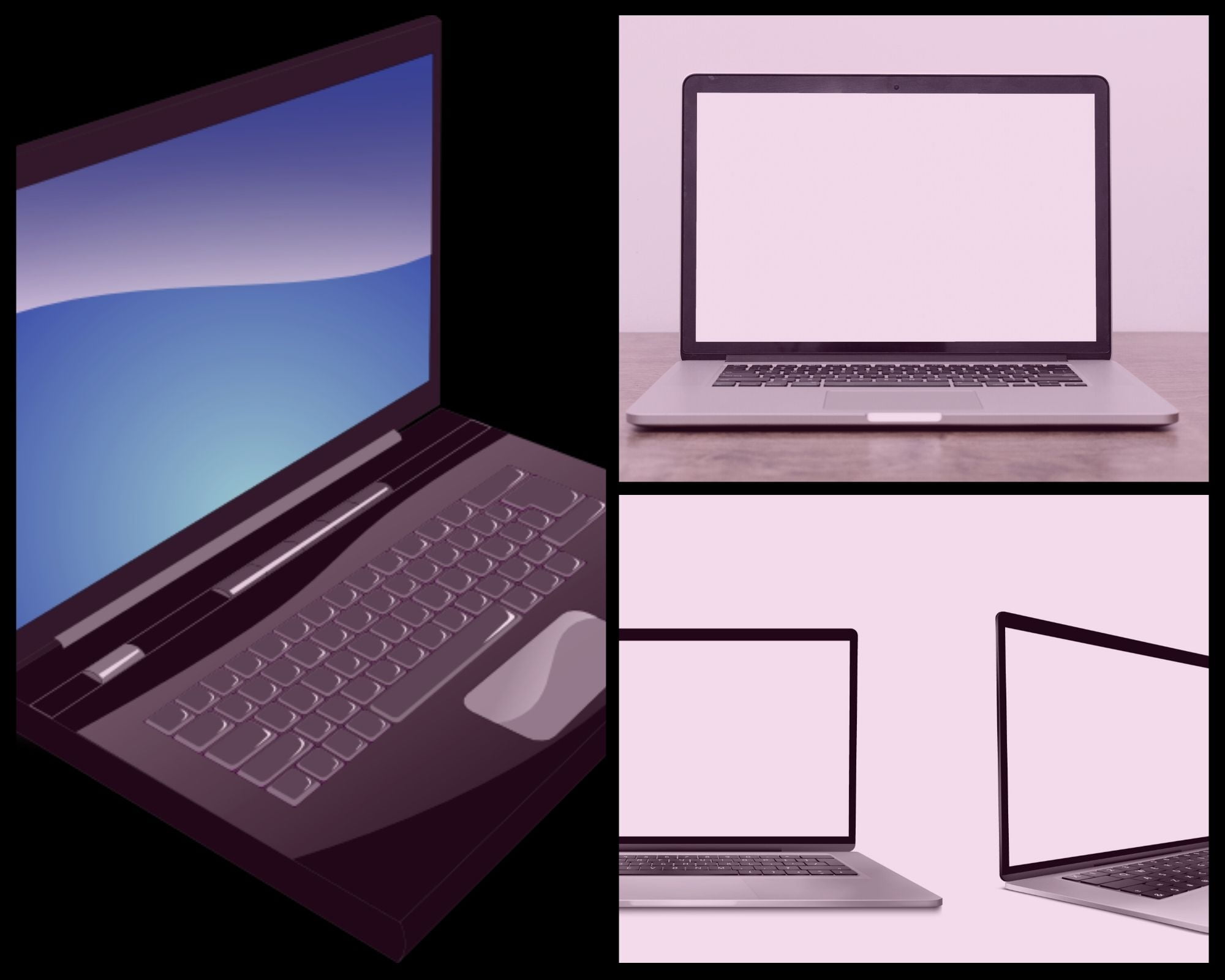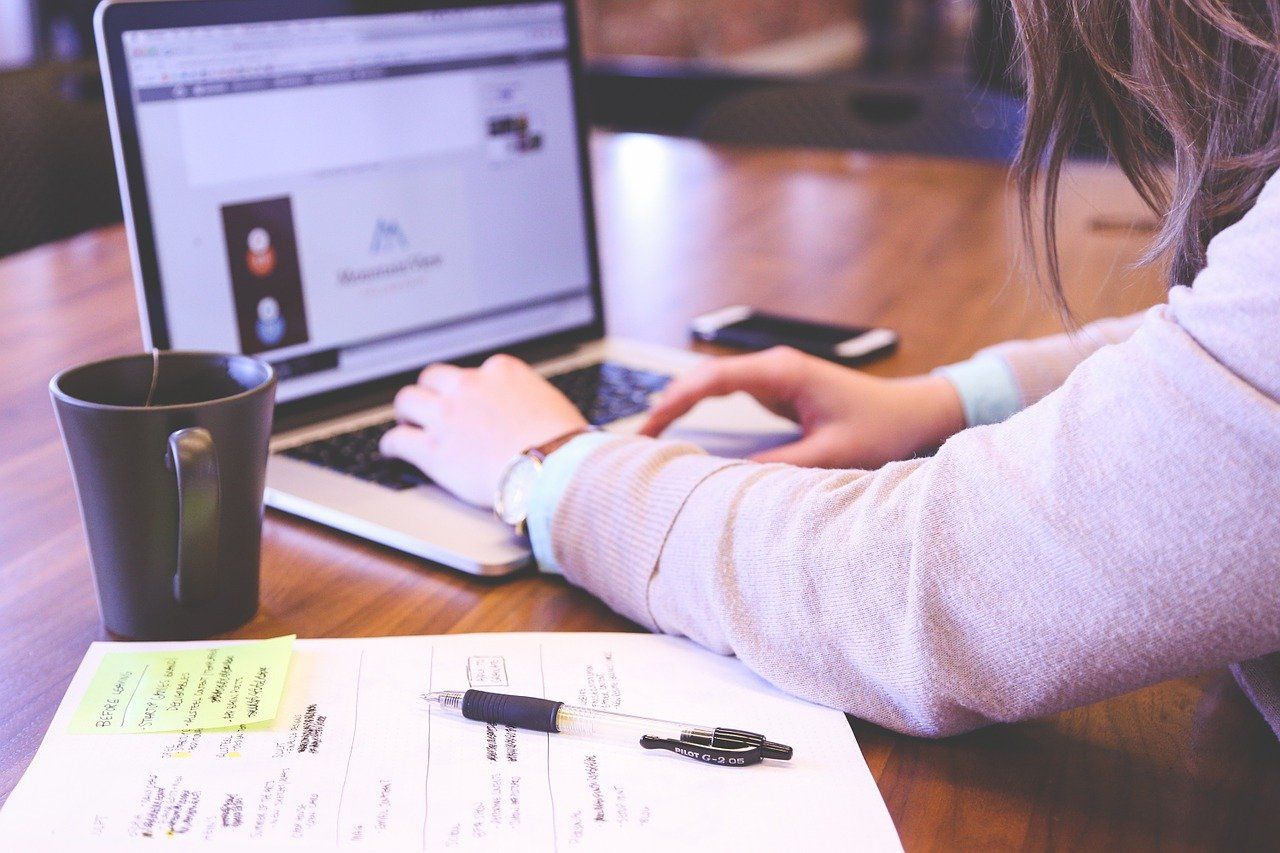Laptop merupakan peralatan elektronik yang sangat dibutuhkan untuk menunjang pekerjaan. Oleh karena itu, menjaga dan memastikan semua komponennya tetap bagus adalah hal yang penting, termasuk VGA. Nah, artikel ini akan membahas ciri-ciri dan cara ganti VGA laptop yang rusak.
VGA atau kartu grafis adalah salah satu komponen yang memiliki peran penting dalam laptop. Komponen ini memiliki fungsi untuk mengubah serta menerjemahkan kode dari laptop agar menjadi tampilan grafis di monitor. Jadi, dengan VGA, gambar di layar laptop bisa terlihat.
Jika kartu grafis tersebut mengalami kerusakan, maka kamu tentu tidak bisa melihat gambar di layar dengan sempurna atau bahkan hilang total. Hal inilah yang menyebabkan orang-orang yang memiliki laptop harus bisa mengenal dan mendeteksi kerusakan apa yang terjadi agar lebih cepat ditangani.
Ciri-Ciri dan Cara Ganti VGA Laptop yang Rusak
Meskipun berperan penting dalam kemunculan gambar di layar, namun tidak semua masalah yang terjadi pada layar laptop kamu disebabkan oleh VGA. Oleh karena itu, dibutuhkan pengetahuan yang lebih agar kamu bisa menentukan permasalahan VGA dengan memperhatikan ciri-cirinya.
1. Hang/Freeze
Kamu pasti pernah melihat laptop atau komputer yang tiba-tiba macet atau dikenal sebagai freeze (hang). Kondisi ini membuat laptop tidak bisa dioperasikan sama sekali dan gambar yang terlihat di layar tidak berubah. Saat pengguna mencoba untuk mengganti tampilan layar tetap tidak akan bisa.
Nah, salah satu penyebab hal tersebut bisa terjadi pada laptop adalah kerusakan pada komponen VGA. Meskipun demikian, tidak semua perangkat elektronik yang mengalami hang atau freeze berarti VGA-nya rusak. Akan tetapi, juga bisa disebabkan oleh hal yang lain seperti penggunaan terlalu berat.
2. Muncul Artefak
Kondisi layar laptop yang bagus adalah saat perangkat elektronik tersebut mampu menampilkan gambar yang jernih. Namun, jika terlihat warna atau garis-garis yang seharusnya tidak terlihat maka sudah terjadi masalah. Kondisi dimana perangkat menampilkan garis yang berbeda disebut artefak.
Untuk mengatasi munculnya artefak adalah dengan melakukan restart pada laptop. Hal ini disebabkan karena gangguan tersebut biasanya hanya bersifat sementara dan akan hilang jika sudah dimatikan. Akan tetapi, jika pengguna sudah melakukan restart masih sama, kemungkinan komponen VGA rusak.
3. Blue screen of Death (BSOD)
Laptop yang memunculkan halaman layar berwarna biru tanpa bisa diubah sama sekali disebut sebagai BSOD. Kondisi tersebut menunjukkan bahwa terdapat hal yang tidak normal yang terjadi di dalam laptop. Penyebab terjadinya BSOD sebagian besar adalah kerusakan VGA dan perangkat keras.
Umumnya, tampilan layar biru akan muncul saat laptop sedang menjalankan aktivitas yang cukup berat, Misalnya, pengguna sedang bermain game atau sedang render sesuatu. Jika terjadi demikian, kamu bisa mendeteksi bahwa hal itu bisa disebabkan karena grafik card laptop rusak.
4. Sering Berkedip
Dalam keadan normal, laptop akan meredup setelah beberapa saat tidak digunakan. Hal tersebut merupakan hal yang normal sama halnya dengan perangkat elektronik lainnya seperti smartphone. Akan tetapi, jika layar laptop kamu berkedip secara terus-menerus, maka pasti terjadi masalah.
Cobalah untuk periksa apakah HDMI atau VGA laptop tersebut masih berfungsi dengan baik dan bagian port-nya tidak kendor. Jika semuanya masih aman, namun layar tetap terus berkedip, maka kemungkinan besar terjadi masalah atau kerusakan pada bagian VGA card.
5. Performa Berkurang
Secara keseluruhan, kamu pasti mengetahui performa laptop yang biasa digunakan. Jika terjadi sesuatu yang menyebabkan performa berkurang menjadi mudah untuk dideteksi. Misalnya, laptop tersebut tidak pernah hang saat digunakan bermain game dan tiba-tiba mengalaminya.
Apalagi, jika perangkat langsung drop tanpa adanya penyebab. Kondisi seperti itu memang membingungkan dan tergolong merugikan jika kamu sedang mengerjakan sesuatu yang penting. Namun, cobalah untuk membawa ke tukang servis untuk memeriksakan kartu grafis.
6. Suara Kipas VGA Berisik
Perangkat elektronik seperti laptop diketahui memiliki kipas VGA card yang akan berputar selama perangkat tersebut menyala. Meskipun demikian, bunyi kipas sudah diatur agar tidak berisik sehingga tidak mengganggu para pengguna. Namun, jika tiba-tiba kipas VGA card berisik, berarti tidak normal.
Penyebabnya kemungkinan adalah terlalu berdebu atau terdapat kerusakan fisik pada kipas. Akibatnya, VGA menjadi overheat. Akan tetapi, penyebab utama kipas berisik biasanya adalah debu, Jadi, sebaiknya periksa debu-debu yang mungkin sudah terlalu menumpuk terlebih dahulu.
7. Layar Gelap
Ciri-ciri dan cara ganti VGA laptop yang rusak selanjutnya adalah terjadinya layar gelap (no display) padahal mesin dalam kondisi menyala. Untuk memastikan laptop no display adalah melihat lampu indikator (power) menyala, tetapi layar sama sekali tidak menampilkan apapun seperti sedang mati.
Kondisi layar gelap tersebut dapat menjadi pertanda bahwa ada masalah pada VGA card. Akan tetapi, sebelumnya pastikan kartu VGA terpasang dengan sempurna dan tidak berdebu. Selain itu, cobalah untuk memeriksa bagian kabel konektor apakah terjadi kerusakan atau tidak.
8. Gagal Booting
Kondisi dimana laptop yang sedang dihidupkan namun hanya sampai pada tampilan BIOS dan tidak bisa masuk ke windows disebut dengan gagal booting. Kondisi tersebut sebenarnya dapat disebabkan oleh banyak faktor, seperti sistem operasi yang bermasalah atau perangkat keras (VGA) yang rusak.
Umumnya, cara mengatasi gagal booting adalah dengan mematikan paksa laptop dengan menggunakan tombol. Setelah beberapa saat, coba untuk nyalakan perangkat kembali dan perhatikan sistem booting. Jika masih gagal, maka kamu bisa memeriksakan bagian VGA card.
Cara Mengganti VGA Laptop
Setelah melakukan segala cara untuk memeriksa bagian lain dari laptop namun tetap mengalami gejala-gejala di atas, maka kamu bisa fokus ke VGA card. Komponen ini sebenarnya bisa diganti dan dipasang sendiri jika kamu merasa mampu atau mengikuti beberapa cara berikut ini.
- Periksa kondisi VGA terlebih dahulu, apakah sudah terpasang dengan benar
- Perhatikan posisi VGA dengan teliti lalu lepas secara hati-hati
- Pasang VGA kembali dengan posisi yang sama saat dibuka
- Bersihkan debu-debu yang menempel pada bagian laptop
- Buka casing belakang dan kuas semua debu yang ada pada komponen-komponen laptop
- Cek bagian kipas VGA dan pastikan menyala dan berfungsi dengan optimal. Meskipun fungsinya hanya sebagai pendingin, namun komponen ini dapat mencegah terjadinya overheat
- Perbaiki driver yang bermasalah. Dalam hal ini, tidak semua penyebab kerusakan laptop ada pada VGA, sehingga komponen lain juga harus di cek
- Bila perlu, update atau install ulang drive demi memastikan masih bisa berfungsi dengan baik
- Jika semua cara tersebut tidak memberikan efek apapun dan laptop kamu tetap bermasalah, maka segera bawa ke tempat service.
Perangkat elektronik memiliki banyak komponen-komponen penyusun yang mendukung kinerjanya menjadi optimal. Di laptop, terdapat VGA yang berfungsi untuk menampilkan gambar di layar. Nah, ciri-ciri dan cara ganti VGA laptop yang rusak penting untuk diketahui para pengguna perangkat ini.